경고 :이 페이지는 자동 (기계) 번역입니다. 의심이가는 경우 영어 원본 문서를 참조하십시오. 불편을 드려 죄송합니다.
ECT 키보드-기본 메뉴 및 기능
메인 메뉴 탐색
프로그램의 메뉴는 사용자에게 모든 주요 제어 구성 요소에 대한 빠른 액세스를 제공합니다. ECTkeyboard. 사용자는 필요한 선택기 작업 모드, 프로그램 설정 저장 및로드, 기본 설정 복원, 사용 가능한 인터페이스 언어 중 하나를 선택하거나 메뉴를 통해 텍스트 출력 창을 표시 할 수 있습니다. 프로그램 메뉴를 통해 사용자는 가상 키보드 마우스 제어를 활성화 또는 비활성화 할 수 있습니다. 메뉴의 모든 요소는 편리하게 그룹화되며 개별 핫키가있어 사용자가 빠른 프로그램 설정을 수행 할 수 있습니다.
프로그램의 메인 메뉴가 그림에 나와 있습니다. 삼.
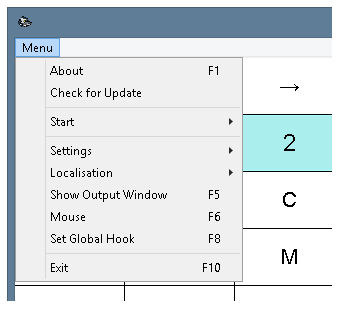 (그림 3. 메인 메뉴 ECTkeyboard)
(그림 3. 메인 메뉴 ECTkeyboard)
메뉴의 항목을 자세히 살펴 보겠습니다.
약, the F1 핫키. 이 항목을 사용하면 사용자는 프로그램의 정보 창을 열 수 있습니다. 여기에는 개발 회사에 대한 정보, 연락처 세부 정보 및 유용한 링크 및 현재 버전에 대한 정보가 포함됩니다. ECTkeyboard (그림 4 참조). 에 대한 자세한 정보 약 창은 '새로운 정보 창이 매뉴얼의 장.
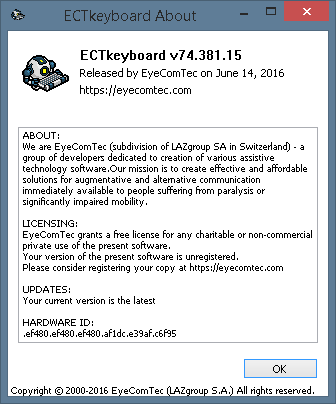 (그림 4. 프로그램 창 정보)
(그림 4. 프로그램 창 정보)
업데이트를 확인. 이를 통해 사용자는 개발자 웹 사이트에서 업데이트 된 버전의 프로그램을 확인할 수 있습니다. 사용 가능한 업데이트가있는 경우 프로그램은 최신 버전에 대한 정보가있는 창을 엽니 다 (그림 5 참조). 사용 가능한 업데이트가 없으면 해당 알림이 표시됩니다 (그림 6 참조). 프로그램이 서버에 연결할 수없는 경우 (인터넷에 연결되어 있지 않거나 서버가 응답하지 않거나 방화벽에 의해 연결이 차단 된 경우) '연결 오류'메시지가 표시됩니다 (그림 7 참조). ).
 (그림 5. 사용 가능한 업데이트에 대한 정보)
(그림 5. 사용 가능한 업데이트에 대한 정보)
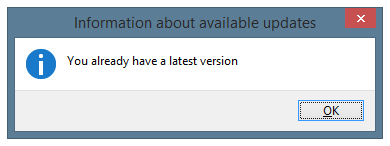 (그림 6. 업데이트가 없을 때 표시되는 정보 창)
(그림 6. 업데이트가 없을 때 표시되는 정보 창)
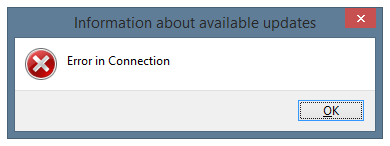 (그림 7. 업데이트 확인이 불가능한 정보창)
(그림 7. 업데이트 확인이 불가능한 정보창)
출력 창 표시, the F5 핫키. 메뉴의이 항목 또는 해당 단축 키를 사용하면 가상 키보드로 입력 한 모든 텍스트가 포함 된 텍스트 출력 창을 표시 할 수 있습니다 (그림 8 참조). 창의 오른쪽 상단 모서리에있는 빨간색 '닫기'버튼에서 마우스 왼쪽 버튼을 클릭하면 출력 창을 닫을 수 있습니다.
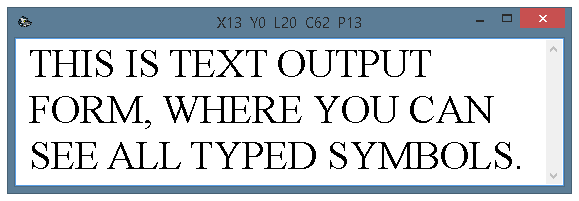 (그림 8. 텍스트 출력 창)
(그림 8. 텍스트 출력 창)
쥐, the F6 핫키. 이 옵션은 마우스 제어를 활성화 또는 비활성화합니다. 마우스 컨트롤을 사용하면 빠른 텍스트 입력을 위해 기호 매트릭스를 가상 키보드로 사용할 수 있습니다. 마우스 제어가 활성화되면 주 메뉴의 해당 항목에 확인 표시가 표시되고 사용자가 커서를 그 위로 이동하면 기호 매트릭스의 셀이 강조 표시됩니다. ECTkeyboard 주로 키로 제어되도록 만들어졌습니다. 마우스 제어 모드는 주로 디버깅 및 테스트 목적으로 만들어졌습니다.
글로벌 후크 설정, the F8 핫키. 이 항목을 통해 사용자는 제어 작업 전역 차단 모드를 사용할 수 있으며 마우스 버튼 작업을 에뮬레이션하는 데 사용할 수 있습니다. 이 모드를 사용하면 모든 프로그램 창에서 키 입력을 전체적으로 가로 챌 수 있습니다. 따라서 사용자는 가상 키보드를 사용해도 계속 작업 할 수 있습니다. ECTkeyboard 선택한 시간에 창이 활성화되지 않습니다.
출구, the F10 핫키. 이 항목을 통해 사용자는 프로그램을 종료하고 모든 설정 변경 사항을 저장합니다.
'시작'하위 메뉴
이 메뉴를 통해 10 가지 가능한 작업 모드 중 하나를 선택할 수 있습니다. ECTkeyboard (그림 9 참조).
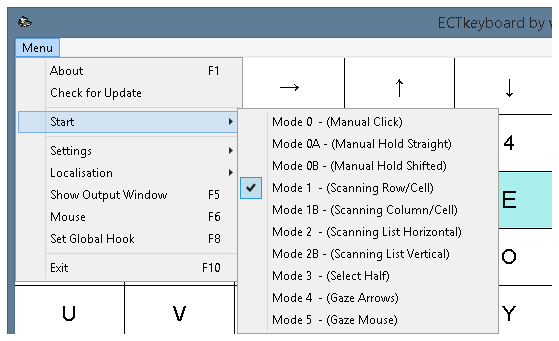 (그림 9. '시작'하위 메뉴)
(그림 9. '시작'하위 메뉴)
각 작업 모드는 다양한 수준의 모터 활동이있는 사용자를 위해 만들어지며 가장 편리한 프로그램 작동 방법을 선택할 수 있습니다.
- 모드 0, 0A 및 0B를 사용하면 커서 키를 사용하여 가상 키보드의 필요한 기호를 선택할 수 있습니다.
- 모드 1과 1A는 자동 모드에서 강조 표시된 행과 열을 반복하여 두 번째 단계에서 자동 심볼 반복으로 전환합니다.
- 모드 2 및 2A는 강조 표시된 기호를 수직 또는 수평 순서로 자동 변경합니다.
- 모드 3은 가상 키보드를 두 개의 개별 절반으로 나눕니다. 절반을 선택한 후에는 사용자가 하나의 심볼을 선택할 때까지 두 개의 새로운 부분으로 나뉩니다.
- 모드 4와 5는 다양한 시선 추적 장치와 함께 작동하도록 고안되었습니다.
데이터 입력 모드에 대한 자세한 내용은 '프로그램 작업 모드이 매뉴얼의 장.
'설정'하위 메뉴
그만큼 설정 하위 메뉴 (그림 10 참조)를 통해 사용자는 프로그램의 설정 창을 열고 구성 파일로 /에서 설정을 내보내고 가져오고 모든 매개 변수의 기본값을 복원 할 수 있습니다. ECTkeyboard.
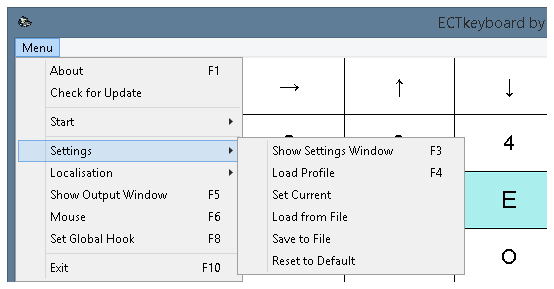 (그림 10. '설정'하위 메뉴)
(그림 10. '설정'하위 메뉴)
설정 창 표시, the F3 핫키. 이 메뉴 항목을 사용하면 값을 변경할 수있는 모든 옵션이 포함 된 프로그램의 설정 창을 열 수 있습니다.
로드 프로파일, the F4 핫키. 기본 메뉴의이 항목 또는 해당 단축키는 운영 체제의 표준 대화 상자 창을 열어 이전에 저장된 구성 파일을 모두와 함께로드 할 수있게합니다. ECTkeyboard 설정 및 매개 변수.
전류 설정. 이 메뉴 항목을 사용하면 파일을 사용하여 파일에서 수동으로 선택하거나 가져온 설정을 적용 할 수 있습니다. 파일에서 불러 오기 프로그램의 메인 창에 항목.
파일에서 불러 오기. 이 명령은 로드 프로파일 메뉴의 항목이지만 기본 차이점은 기본적으로 이러한 설정이 기본 창에 적용되지 않으므로 사용자가 설정 창에서 필요한 매개 변수를 변경할 수 있다는 것입니다.
파일로 저장. 이 메뉴 항목을 사용하여 사용자는 모든 설정을 내보낼 수 있습니다 ECTkeyboard 나중에 빠른 로딩을 위해 사용하기 위해 별도의 구성 파일로. 이 응용 프로그램은 무제한의 구성 파일을 지원하므로 휴대용 저장 장치에서 프로그램을 시작할 때 또는 여러 명의 다른 사용자가 한 컴퓨터에서 프로그램을 사용하는 경우에 매우 유용합니다. 이 구성 파일을 사용하면 가상 키보드의 모양과 기능을 즉석에서 변경할 수 있습니다.
기본값으로 재설정. 이 옵션은 사용자가 처음에 선택한 설정으로 복원하려는 경우에 사용할 수 있습니다. ECTkeyboard. 이 메뉴 항목은 프로그램 설정에서 이루어진 모든 변경 사항을 취소하고 프로그램의 실행 파일에서 설정 프로파일을 복원합니다.
'현지화'하위 메뉴
ECTkeyboard 다양한 현지화 언어를 지원하고 사용자가 즉석에서 언어를 전환 할 수 있으므로 다른 사용자의 모국어로 프로그램을 사용할 수 있습니다. 언어 선택 메뉴 (그림 11 참조)를 통해 필요한 프로그램 인터페이스 언어를 선택할 수 있습니다.
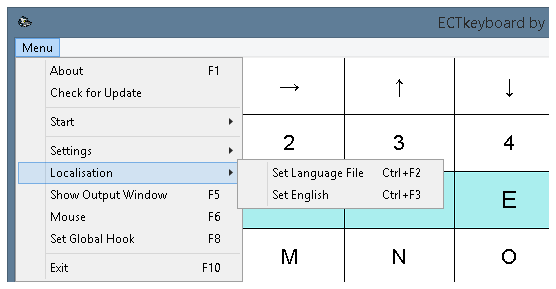 (그림 11. '현지화'하위 메뉴)
(그림 11. '현지화'하위 메뉴)
언어 파일 설정, the Ctrl + F2 키 조합. 메뉴의이 항목은 운영 체제에 대한 표준 대화 상자 창을 열어 프로그램 폴더에서 사용 가능한 현지화 파일 중 하나를 선택할 수 있도록합니다. 프로그램 인터페이스, 메뉴의 모든 항목 및 설정 패널의 매개 변수 설명 ECTkeyboard 새 파일 선택을 확인한 후 다른 언어로 번역됩니다.
영어 설정, the Ctrl + F3 키 조합. 이 항목을 사용하면 추가 창을 열지 않고도 영어를 인터페이스 언어로 선택할 수 있습니다.